计算机死机问题的分析与解决
系统常见死机原因解析及解决方法

系统常见死机原因解析及解决方法大家都知道死机是你在使用计算机过程中最常见的故障之一,而造成死机的原因却扑朔迷离,让人难以捉摸。
在以前dos时代,造成死机原因通常是以病毒为主,当然也有其它方面的原因,如应用软件的设置等等,所以解决死机也就有一定的模式,具体就是先杀毒,检查硬盘空间是不是够用,接着检查autoexec.bat和config.sys文件中是否有错误命令,如果问题还得不到解决,可以检查检查硬件,如此而已。
而现在却不同啦,现在是windows时代了,造成死机的原因却是千变万化,所以处理起来相当的棘手。
不管咋样,解决死机都是先软后硬,而软件方面当然是先进行杀毒,接着进行一些应用软件、驱动程序等等的安装,你也别忘了注册表的编辑和cmos的一些设置哟,最后教你一招最有效的方法就是将硬盘格掉(开句玩笑而已)。
硬件方面主要是散热问题,现在的机子跑得快,当然产生的热量也就多,接着使用最有效的硬件排故障方法——替换法,找出真凶。
说了这么多还是具体来谈谈死机,从计算机的启动、运行和关机阶段出现死机现象进行简单的剖析。
总之引起死机的原因很多,不管怎样,我们处理死机问题的一般方法就是先软后硬,即先考虑应用软件后考虑硬件故障,重点应放在软件方面,具体就是主要在应用软件的安装设置和一些驱动程序的安装设置方面来查找原因。
最后再查找硬件方面的原因,一般硬件方面的原因都可以通过系统设置中的设备管理或者可以从windows操作系统附件的系统信息中查找到。
【启动过程中的死机】要分析计算机在启动时出现的死机现象,首先你得清楚计算机系统的启动顺序,从而分析出计算机是因软件问题还是硬件故障引起的死机。
所以在这儿有必要简要介绍一下计算机系统的启动顺序:打开计算机电源→检测内存→检测显卡→执行bios→检测其它设备(cpu、硬盘等等设备)→执行操作系统(os)的初始化文件。
而操作系统的启动过程就比较复杂一些,首先是将rom(只读存储器)中的bootstrap loader程序和自诊断程序转送到ram(随机存储器)中,随着bootstrap loader的运行,操作系统的系统文件也将装载到ram中,接着执行io.sys和msdos.sys这两个系统文件,此时计算机显示器上将出现“starting windows98……”画面,最后初始化system.ini和win.ini,读取注册表文件。
常见的电脑死机现象与解决方法

常见的电脑死机现象与解决方法一、开机自检时死机现象:在主板能通电自检时死机,重启,故障依然。
故障分析:很可能是内存、主板等硬件有故障。
解决方法:对板卡、内存条、cpu进行拔插,先排除接触性问题的可能。
还不行的话,使用“替换法”一件一件的排除,直到找出问题。
二、启动windows的过程中死机现象:在启动过程中win98提示“explorer非法操作”死机;winnt/win2000/winxp系统蓝屏死机。
故障分析:这种死机大多是病毒(Funlove 等发作时的表现)、超频、内存、CPU有问题引起的故障。
关于win2000等NT内核系统安装了错误的主板、IDE驱动(在老主板上安装新的DMA驱动)会致导启动时蓝屏死机的情况。
解决方法:把CPU、内存降到正常的工作频率。
关于NT等系统,用“紧急修复盘”进行修复,没有“紧急修复盘”,进入“安全模式”卸载主板驱动程序。
从干净的dos系统盘启动,进行查杀病毒。
假如有NTFS分区,把硬盘拿到其它正常的win2000/winxp系统上查杀。
排除病毒的可能性。
以上方法还是不能解决问题,基本上排除了软件问题的可能性,接下来对内存、CPU等进行替换,找出问题。
三、启动windows后死机现象:正常启动windows后很快死机。
故障分析:感染病毒,随系统启动的项目中有问题,驱动程序有问题,超频引起,CPU温度过高等硬件故障。
解决方法:将CPU、内存降到正常工作频率。
打开机箱摸一下CPU的温度是否正常,温度太高,换个好点的风扇。
查杀病毒。
能正常进入“安全模式”不死机,先运行“sfc”进行系统文件扫描。
运行“msconfig”,只保留系统原有的启动项目(windows2000可能将win98中的msconfig.exe复制到windows2000下,也能够直修改“注册表”)。
启动后死机与显卡驱动等有关,换几个不一致版本的驱动程序试试。
排除了以上可能后,用替换法对可疑硬件进行替换,找出问题。
计算机常见故障及排除方法

安定区第二人民医院计算机常见故障及排除一、启动、死机类故障1.系统不能启动故障现象:按下电源开关键后,主机和显示器都能接通电源,但是显示器黑屏,显示器状态提示灯一直处于黄、绿交替状态,总是出现开机初始化的声音,但是启动不了电脑。
故障排除:先采用替换法排除显示系统的问题,如果不能解决问题,则应该是机箱Reset键出现了问题。
当按下Reset键后,主板强行对所有硬件复位并初始化,如果Reset键一直处于常闭合状态,就会不断对硬件进行初始化。
显示器没有接收到显卡信号时指示灯显示黄色,接收到信号之后显示绿色,然后由于再次被初始化,又显示黄色。
这也导致了硬盘一直处于初始化状态。
可以将Reset按钮的连线从主板拔下,看看是否还会出现此种情况,如果是Reset按钮的问题,估计是卡住了,调整使其弹起即可。
2.电脑长时间不用则不能启动故障现象:电脑最近长时间关机后再开机时,系统会停顿在显卡检测处,只有连续多次重启才能进入Windows系统,一旦进入使用起来就没有问题了。
关机后短时间内重启也不会有上述问题出现。
更换内存插槽并拔插CPU也没有发现任何问题。
故障排除:从故障描述过程来看,显然电脑在自检过程中检测不到某个硬件设备而反复地寻找,从而造成启动时间延长。
但反复重启电脑又可以正常工作,据此,可以从以下两个方面进行检查:(1)因主机电源内部某个元器件出现了性能参数变化,从而造成某一路输出电压不稳定或处于输出电压最低值的临界点,致使一些启动时冲击电流较大的硬件,如高性能显卡、硬盘等因欠压而处于正常工作状态的临界点,造成自检程序反复搜寻该硬件。
当多次重启后,由于冲击电流致使故障元件性能参数有所恢复,输出电压逐渐恢复正常。
这样硬件便可正常工作了,这种情况可以通过更换一台质量较好的大功率电源来解决。
(2)同理,主板、显卡上面的电源供给部件如果发生性能参数变化,也会使显卡等部件在刚启动时不能立即进入正常状态,造成以上故障现象。
八种常见CPU故障现象的分析与处理

八种常见CPU故障现象的分析与处理CPU故障是计算机硬件故障中较为常见的一种,通常会导致计算机无法正常启动、运行缓慢、频繁死机等问题。
本文将针对八种常见CPU故障现象进行分析与处理。
1.无法启动:如果计算机完全无法启动,屏幕没有显示,电源指示灯也没有亮起,首先要检查电源线是否连接正常,电源是否正常工作。
如果电源正常,可以考虑CPU故障导致无法启动,解决办法是更换CPU。
2.开机无显示:如果计算机启动但是屏幕没有显示,可能是CPU连接不良或者CPU故障。
首先可以尝试重新插拔CPU插槽上的插针,确保连接良好;如果问题依然存在,可以尝试更换CPU。
3.运行缓慢:如果计算机运行速度明显变慢,可能是CPU负荷过大或者CPU故障。
首先可以打开任务管理器查看CPU使用率,如果CPU使用率持续较高,可能是有进程占用了较多的CPU资源;如果CPU使用率正常,可以尝试更换散热器,因为散热不良也会导致CPU运行缓慢;如果问题依然存在,可以尝试更换CPU。
4.频繁死机:如果计算机频繁死机,可能是CPU温度过高或者CPU故障。
首先可以打开任务管理器查看CPU温度,如果温度过高,可以清理散热器上的灰尘,确保散热效果良好;如果温度正常,可以尝试更换散热器;如果问题依然存在,可以尝试更换CPU。
5.蓝屏错误:如果计算机出现蓝屏错误,可能是CPU故障。
蓝屏错误一般会伴随着错误代码,可以根据错误代码进行故障诊断。
可以尝试更新或者降级BIOS,重新安装操作系统;如果问题依然存在,可以尝试更换CPU。
6.程序崩溃:如果计算机的程序频繁崩溃,可能是CPU错误或者不兼容的程序。
首先可以尝试卸载或者更新有问题的程序;如果问题依然存在,可以尝试更新或者降级BIOS,重新安装操作系统;如果问题依然存在,可以尝试更换CPU。
7.性能下降:如果计算机的性能明显下降,可能是CPU过时或者故障。
首先可以尝试更新或者降级BIOS,重新安装操作系统,确保驱动程序和系统软件都是最新版本;如果问题依然存在,可以尝试更换CPU。
电脑经常死机重启是怎么回事
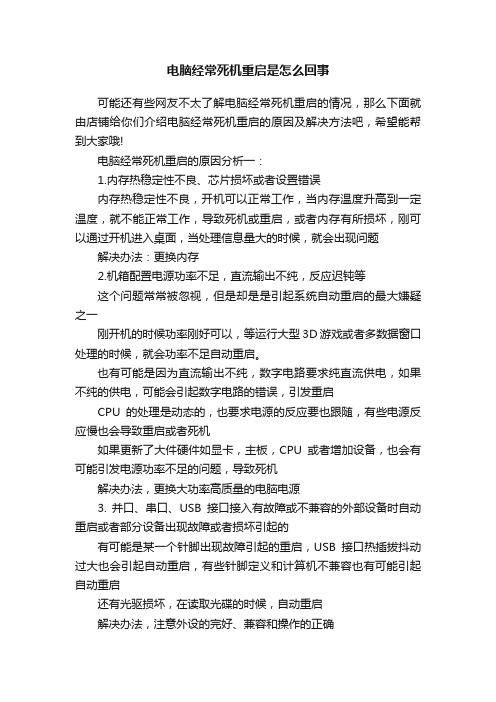
电脑经常死机重启是怎么回事可能还有些网友不太了解电脑经常死机重启的情况,那么下面就由店铺给你们介绍电脑经常死机重启的原因及解决方法吧,希望能帮到大家哦!电脑经常死机重启的原因分析一:1.内存热稳定性不良、芯片损坏或者设置错误内存热稳定性不良,开机可以正常工作,当内存温度升高到一定温度,就不能正常工作,导致死机或重启,或者内存有所损坏,刚可以通过开机进入桌面,当处理信息量大的时候,就会出现问题解决办法:更换内存2.机箱配置电源功率不足,直流输出不纯,反应迟钝等这个问题常常被忽视,但是却是是引起系统自动重启的最大嫌疑之一刚开机的时候功率刚好可以,等运行大型3D游戏或者多数据窗口处理的时候,就会功率不足自动重启。
也有可能是因为直流输出不纯,数字电路要求纯直流供电,如果不纯的供电,可能会引起数字电路的错误,引发重启CPU的处理是动态的,也要求电源的反应要也跟随,有些电源反应慢也会导致重启或者死机如果更新了大件硬件如显卡,主板,CPU或者增加设备,也会有可能引发电源功率不足的问题,导致死机解决办法,更换大功率高质量的电脑电源3. 并口、串口、USB接口接入有故障或不兼容的外部设备时自动重启或者部分设备出现故障或者损坏引起的有可能是某一个针脚出现故障引起的重启,USB接口热插拔抖动过大也会引起自动重启,有些针脚定义和计算机不兼容也有可能引起自动重启还有光驱损坏,在读取光碟的时候,自动重启解决办法,注意外设的完好、兼容和操作的正确4、主板损坏或者主板质量不合格自动重启和主板的问题很少见,一般是与RESET相关的电路有故障;插座、插槽有虚焊,接触不良;个别芯片、电容等元件损坏。
解决办法:更换主板或者维修主板5、其他原因:内部灰尘过多引起解决办法:清理灰尘电脑经常死机重启的原因分析二:第一就是:一个电脑自动重启,百分之六十是电源出问题了,哪就是电源的大电容漏电,供电不足造成的,这个就要换一个电源就可以解决了,第二就是:主板上的内存插槽和内存之间接触不良出现问题,你可以将你现在的内存拨出,然后用橡皮擦擦对准金手指的地方(也就是有铜片的地方)来回的擦到几下,把灰吹了,然后插队回或者换一根内存槽插插回就OK了,(当然内存的显存集成块出现虚焊也会出现老是重启),第三种重启就是:你的CPU风扇出问题,或者散热器的卡子松了。
电脑死机后自动关机是怎么回事
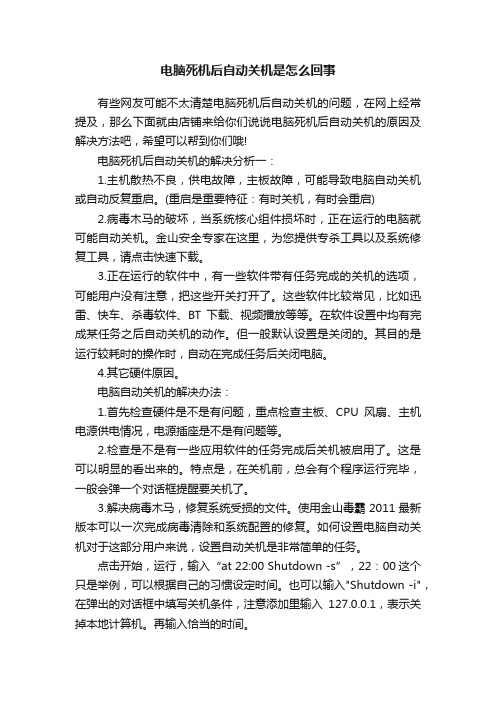
电脑死机后自动关机是怎么回事有些网友可能不太清楚电脑死机后自动关机的问题,在网上经常提及,那么下面就由店铺来给你们说说电脑死机后自动关机的原因及解决方法吧,希望可以帮到你们哦!电脑死机后自动关机的解决分析一:1.主机散热不良,供电故障,主板故障,可能导致电脑自动关机或自动反复重启。
(重启是重要特征:有时关机,有时会重启)2.病毒木马的破坏,当系统核心组件损坏时,正在运行的电脑就可能自动关机。
金山安全专家在这里,为您提供专杀工具以及系统修复工具,请点击快速下载。
3.正在运行的软件中,有一些软件带有任务完成的关机的选项,可能用户没有注意,把这些开关打开了。
这些软件比较常见,比如迅雷、快车、杀毒软件、BT下载、视频播放等等。
在软件设置中均有完成某任务之后自动关机的动作。
但一般默认设置是关闭的。
其目的是运行较耗时的操作时,自动在完成任务后关闭电脑。
4.其它硬件原因。
电脑自动关机的解决办法:1.首先检查硬件是不是有问题,重点检查主板、CPU风扇、主机电源供电情况,电源插座是不是有问题等。
2.检查是不是有一些应用软件的任务完成后关机被启用了。
这是可以明显的看出来的。
特点是,在关机前,总会有个程序运行完毕,一般会弹一个对话框提醒要关机了。
3.解决病毒木马,修复系统受损的文件。
使用金山毒霸2011最新版本可以一次完成病毒清除和系统配置的修复。
如何设置电脑自动关机对于这部分用户来说,设置自动关机是非常简单的任务。
点击开始,运行,输入“at 22:00 Shutdown -s”,22:00这个只是举例,可以根据自己的习惯设定时间。
也可以输入"Shutdown -i",在弹出的对话框中填写关机条件,注意添加里输入127.0.0.1,表示关掉本地计算机。
再输入恰当的时间。
对于windows vists或windows 7系统,以上命令需要在管理员权限下运行。
点开始菜单,在“搜索程序和文件”的输入框内输入cmd.exe,在输出结果列表里找到cmd.exe,此时不要急着双击。
探讨医院计算机常见故障分析与排除

探讨医院计算机常见故障分析与排除医院计算机在日常运行中常常会出现一些故障,严重影响医院的正常运转。
本文将针对常见的医院计算机故障进行分析与排除,并提供相应的解决方案。
一、计算机系统崩溃计算机系统崩溃是指计算机操作系统不能正常运行的现象,可能会导致计算机无法启动或频繁死机。
常见原因包括软件冲突、硬件故障、病毒感染等。
解决方法:1. 检查硬件故障:排除硬件故障,检查内存、硬盘等硬件是否正常工作。
2. 杀毒防护:使用可靠的杀毒软件对计算机进行全盘扫描,清除病毒。
3. 更新软件:更新操作系统和相关软件,确保系统的稳定性和安全性。
4. 卸载冲突软件:如果有多个软件冲突,可通过卸载其中一个软件来解决冲突问题。
二、计算机无法连接网络计算机无法连接网络是指计算机无法连接到局域网或无法访问互联网。
常见原因包括网络故障、网卡驱动问题等。
解决方法:1. 检查网络连接:检查计算机是否正确连接到网络,检查网线是否插好。
2. 重启网络设备:重启路由器、交换机等网络设备,尝试恢复网络连接。
3. 检查网卡驱动:打开设备管理器,检查网卡驱动是否正常工作,如有问题则更新或重新安装驱动程序。
4. 检查IP地址设置:检查计算机的IP地址、子网掩码、默认网关等设置是否正确,如有问题则进行调整。
三、文件丢失或损坏文件丢失或损坏是指计算机中的文件无法找到或无法正常打开。
常见原因包括误删除、病毒感染、磁盘故障等。
解决方法:1. 查找回收站:查找计算机中的回收站是否存在误删除的文件,并恢复到原来的位置。
2. 数据恢复软件:使用数据恢复软件对计算机进行全盘扫描,尝试找回丢失的文件。
3. 杀毒防护:使用可靠的杀毒软件对计算机进行全盘扫描,清除病毒,避免病毒感染导致文件损坏。
4. 磁盘检查修复:使用磁盘修复工具对计算机硬盘进行检查和修复,恢复损坏的文件。
四、打印机无法正常工作打印机无法正常工作是指计算机无法与打印机建立连接或无法打印文档。
常见原因包括驱动程序问题、纸张堵塞、打印队列堆积等。
如何解决电脑死机问题

如何解决电脑死机问题电脑死机问题一直以来都是让人头疼的难题。
在我们的日常生活和工作中,电脑死机可能会导致数据丢失、任务延误,甚至影响我们的工作效率和心情。
为了帮助大家更好地解决电脑死机问题,本文将介绍一些常见的解决方法和预防措施。
I. 清理电脑内部1. 清理硬件电脑内部的灰尘和杂物会导致散热不良,进而导致电脑死机。
因此,定期清理电脑内部尘埃是解决死机问题的第一步。
可以使用专业的吹气罐或软毛刷清洁电脑散热器、风扇和内部组件。
2. 检查硬件连接有时,电脑死机可能是由于硬件连接不良或插槽脏污所致。
因此,检查硬盘、内存、显卡等连接是否牢固,并清洁插槽和接口,确保它们能够正常工作。
II. 软件优化和修复1. 更新驱动程序过时或不兼容的驱动程序可能会导致电脑死机。
定期检查并更新电脑的驱动程序,尤其是显卡驱动程序和声卡驱动程序。
2. 清理系统垃圾文件系统垃圾文件的堆积会导致电脑运行缓慢和死机。
使用系统清理工具或第三方清理软件清理系统垃圾文件,释放磁盘空间,从而提高电脑运行的稳定性。
3. 定期更新操作系统和软件操作系统和软件的更新通常包含了修复程序中的漏洞和错误,从而提高系统的稳定性和安全性。
定期检查并更新操作系统和常用软件,确保其始终是最新版本。
4. 扫描病毒和恶意软件电脑感染病毒或恶意软件也是导致电脑死机的原因之一。
定期使用可靠的杀毒软件进行全盘扫描,确保电脑系统的安全性。
III. 确保足够的资源1. 检查内存占用过多的内存占用会导致电脑运行缓慢甚至死机。
打开任务管理器,检查哪些程序占用了大量的内存资源,根据需要关闭不必要的程序。
2. 确保充足的硬盘空间硬盘空间不足可能导致电脑死机。
定期清理硬盘,并确保至少有20%的硬盘空间可供系统使用。
3. 升级硬件对于老旧的电脑硬件来说,升级硬件可能是解决电脑死机问题的有效方法。
可以考虑增加内存、更换固态硬盘或升级显卡等,以提高电脑的运行性能和稳定性。
IV. 避免过度使用电脑1. 合理安排使用时间频繁长时间地使用电脑可能会导致电脑过热并死机。
- 1、下载文档前请自行甄别文档内容的完整性,平台不提供额外的编辑、内容补充、找答案等附加服务。
- 2、"仅部分预览"的文档,不可在线预览部分如存在完整性等问题,可反馈申请退款(可完整预览的文档不适用该条件!)。
- 3、如文档侵犯您的权益,请联系客服反馈,我们会尽快为您处理(人工客服工作时间:9:00-18:30)。
计算机死机问题的分析与解决【摘要】死机是计算机使用过程中经常遇到的一种现象,主要原因有环境、软件、硬件三种。
对于软件原因造成的死机故障,如果是病毒感染,可以使用干净的引导盘重新引导计算机后,再运行杀毒软件清除病毒;如果是应用软件与操作系统有冲突,建议采用修改程序配置与改变计算机硬件配置相结合的方法解决。
硬件故障的检查原则是,首先根据故障现象,推断出故障的性质,然后根据推断,利用万用表、逻辑笔、示波器等工具,检查硬件线路上的相应信号干扰或时序漂移等现象,然后找到相应的硬件进行维修或更换。
【关键词】计算机;死机;诊断;维修0.引言在微机运行中,常见的故障现象之一,就是死机。
死机故障是一种难于找到原因的故障现象之一,由于“死机”状态下无法用软件或工具对系统进行诊断,因而增加了故障排除的难度。
死机现象一般表现为系统不能启动或画面“定格”无反应,显示“黑屏”或“蓝屏”,显示“凝固”,键盘、鼠标不能输入,软件运行非正常中断等。
然而死机常常令操作者甚为烦恼的是造成工作中的数据丢失,由此所造成的经济损失,有时是不可估量的,尽管造成死机的原因繁多,但它万变不离其宗,主要是硬件和软件两方面的问题。
其次常常是由于操作失误,计算机病毒等因素。
1.死机的原因死机的原因有千千万万种,大致分为三个方面:一是环境因素对于计算机的正常运行有着很大的影响,二是由电脑硬件引起的,三是软件设计不完善或与系统和系统其它正在运行的程序发生冲突。
1.1环境因素造成的死机故障占故障总数的10%左右计算机对环境的要求主要包括:温度、湿度、电网干扰、电磁冲击、外界震动冲击、静电、接地系统、供电系统等方面内容。
灰尘、潮湿引起芯片间线路短路或插拔件接触不良,都有可能引起系统死机。
1.2软件原因造成的死机故障占故障总数的20%左右1.2.1软硬件不兼容一些三维软件和一些特殊软件在某些机器上存在着软硬件兼容方面的问题。
1.2.2病毒感染电脑感染病毒导致死机的故障比较常见,一般表现为系统启动时间长,启动系统运行速度减慢、无故死机以及出现错误提示等。
1.2.3初始化文件遭破坏1.2.4动态链接库文件(dll)丢失在windows操作系统中有一类扩展名为dll的动态链接库文件是非常重要的,这些文件从性质上来讲属于共享类文件,也就是说,一个dll文件可能会有多个软件在运行时需要调用它。
如果我们在删除一个应用软件的时候,该软件的反安装程序会记录它曾经安装过的文件并准备将其逐一删去,这时候就容易出现被删掉的动态链接库文件同时还会被其它软件用到的情形,如果丢失的链接库文件是比较重要的核心链接文件的话,那么系统就会死机,甚至崩溃。
1.2.5滥用测试版软件测试软件通常带有一些bug或者在某些方面不够稳定,使用后会出现数据丢失的程序错误、死机或者是系统无法启动。
1.2.6非法卸载软件不要把软件安装所在的目录直接删掉,如果直接删掉的话,注册表以及windows目录中会有很多垃圾存在,久而久之,系统也会变得不稳定而引起死机。
1.2.7 cmos设置不当该故障现象很普遍,如硬盘参数设置、模式设置、内存参数设置不当从而导致计算机无法启动。
如将无ecc功能的内存设置为具有ecc功能,这样就会因内存错误而造成死机。
1.2.8硬盘剩余空间太少或碎片太多电脑在运行时都会借用一些硬盘空间作为虚拟内存,硬盘不要装的太满,否则容易引起死机。
1.2.9非正常关闭计算机1.2.10内存中冲突1.2.11错误操作对初级用户而言,在使用计算机过程中一些错误的操作也会造成系统的“死机”。
比如热插拔硬件、在运行过程中震动计算机、随意删除文件或安装了超过基本硬件设置标准的软件等都可以造成“死机”。
1.3硬件原因造成的死机故障占故障总数的70% 左右1.3.1接触不良内存、声卡、网卡和显卡等配件都采用金手指与主板插槽接触,而金手指比较容易被氧化,导致接触不良。
1.3.2灰尘杀手计算机在工作一定时间后内部会堆积灰尘,如软驱磁头或光驱激光头沾染过多灰尘后,会导致读写错误,严重的会引起电脑死机。
1.3.3散热不良计算机在运行的时候cpu和显卡的发热是很多的,如果散热不好使电脑内部温度过高,从而引起死机,严重的可能烧坏cpu。
1.3.4移动不当在移动中可能会使计算机内部的各个连接直接松动,从而引起死机。
1.3.5硬盘故障如硬盘出现坏道,若系统读取的数据存放在硬盘坏道处就容易造成死机。
1.3.6 cpu超频超频提高了cpu的工作频率,同时,也可能使其性能变得不稳定。
cpu在内存中存取数据的速度本来就快于内存与硬盘交换数据的速度,超频使这种矛盾更加突出,加剧了在内存或虚拟内存中找不到所需数据的情况,这样就会出现“异常错误”。
1.3.7 cpu电压设置参数错误导致死机1.3.8硬件资源冲突由于声卡或显示卡的设置冲突,引起异常错误。
此外,其它设备的中断、dma或端口出现冲突的话,可能导致少数驱动程序产生异常,以致死机。
1.3.9内存容量不够内存容量越大越好,应不小于硬盘容量的0.5~1%。
1.3.10劣质零部件在某些小商家组装兼容机的时候,使用质量低劣的板卡、内存,这样的机器很不稳定,发生死机在所难免。
1.3.11 bios设置不当bios设置不当会导致电脑中的配件无法正常工作,甚至会导致电脑死机。
1.3.12系统资源耗尽当电脑运行太多程序时,导致系统资源耗尽,使个别程序需要的数据在内存或虚拟内存中找不到,也会出现异常错误。
2.死机故障的分析与解决2.1解决计算机死机问题时要遵循的原则2.1.1先软后硬当电脑死机的时候,在不知道是硬件问题还是软件问题的情况下,应该先检查电脑的软件是否正常,排除软件故障后,再进行硬件故障的排除。
2.1.2先外后内当电脑死机时,应该先从外部设备开始检测,然后再对主机内与之相关的硬件进行检查。
2.1.3先简单后复杂在计算机问题的解决过程中,应先进行简单的检测工作,待排除有关可能的故障后再进行那些相对比较复杂的检测工作。
2.1.4先一般后特殊遇到电脑死机时,应尽量先考虑最可能出现故障的原因,避免进行一些特殊的操作。
2.2遇到死机故障后一般的检查处理方法2.2.1病毒感染引起的死机现象与排除用无毒干净的系统盘引导系统,然后用杀毒软件的最新版本对硬盘进行检查,排除因病毒引起的死机问题。
另外,如果在杀毒后引起了死机现象,这多半是因为病毒破坏了系统文件、应用程序及关键的数据文件,或是杀毒软件在消除病毒的同时对正常的文件进行了误操作,破坏了正常文件的结构。
碰到这类问题,只能将被损坏(即运行时引起死机)的系统或软件重装。
2.2.2软件安装、配置问题引起的死机现象与排除如果是在软件安装过程中死机,则可能是系统某些配置与安装的软件冲突。
这些配置包括系统bios设置、config.sys和autoexec.bat的设置、win.ini、system.ini的设置以及一些硬件驱动程序和内存驻留程序的设置。
试着修改上面的配置,对bios可以取其默认设置,对config.sys 和autoexec.bat则可以在启动时按f5跳过系统配置文件或按f8逐步选择执行以及逐项修改config.sys和autoexec.bat中的配置来判断硬件与安装程序什么地方发生了冲突,一些硬件驱动程序和内存驻留程序则可以通过不装载它们的方法来避免冲突。
如果是在软件安装后发生了死机,则是安装好的程序与系统发生冲突。
一般的做法是恢复系统在安装前的各项配置,然后分析安装程序新装入部分使用的资源和可能发生的冲突,逐步排除故障原因。
删除新安装程序也是解决冲突的方法之一。
2.2.3系统启动过程中的死机现象与排除系统自检过程未完成就死机,一般系统不给出提示。
对此可以根据开机自检时致命性错误列表的情况,再结合其它方法对故障原因作进一步的分析。
在自检过程中或自检完成后死机,可以根据开机自检时非致命性错误代码表和开机自检时鸣笛音响对应的错误代码表来检查,但也不能忽略相关部件的检查,因为相当多的故障并不是由提示信息指出的部件直接引起,而常常由相关部件故障引发。
2.2.4因使用、维护不当引起的死机现象与排除灰尘导致系统死机:过多的灰尘附着在cpu、芯片、风扇的表面会导致这些元件散热不良,电路印刷板上的灰尘在潮湿的环境中常常导致短路。
上述情况均会导致死机。
可以用毛刷将灰尘扫去,或用棉签沾无水酒精清洗积尘元件。
注意不要将毛刷和棉签的毛、棉留在电路板和元件上而成为新的死机故障源。
长时间不使用电脑,会导致部分元件受潮而不能正常使用。
可用电吹风的低热挡均匀对受潮元件”烘干”。
注意不可对元件一部分加热太久或温度太高,避免烤坏元件。
板卡、芯片引脚氧化导致接触不良,将板卡、芯片拔出,用橡皮擦轻轻擦拭引脚表面去除氧化物,重新插入插座。
板卡、外设接口松动导致死机:检查各i/o插槽插接是否正确、各外设接口接触是否良好、线缆连接是否正常。
2.2.5硬件安装不当引起的死机现象与排除部件安装不到位、插接松动、连线不正确引起的死机,显示卡与i/0插槽接触不良常常引起显示方面的死机故障,如”黑屏”,内存条、cache与插槽插接松动则常常引起程序运行中死机,其它板卡与插槽(插座)的接触问题也常常引起各种死机现象。
可以将相应板卡、芯片用手摁紧、或从插槽(插座)上拔下重新安装,或者将该部件换一个插槽(插座)安装以解决接触问题。
线缆连接不正确有时也会引发死机故障。
安装不当导致部件变形、损坏,口径不正确、长度不恰当的螺钉导致部件安装孔损坏,螺钉接触到部件内部电路,不规格的主板、零部件或不规范的安装步骤导致机箱、主板、板卡外形上的变异、挤压,可以通过正确的安装方法和更换符合规格的零部件来解决;如果已经导致内部元件损坏,则只能更换新的零部件了。
3.预防电脑死机的办法其实,许多情况的死机是可以避免的,只需我们在日常使用电脑的时候多注意一点:(1)打扫灰尘(2)保留硬盘空间(3)定期维护系统(4)随时进行杀毒(5)隐藏系统文件另外,有时操作失误也会引起死机,所以我们还应该注意下面的几点:1)在应用软件没有正常结束时,不要关机,否则可能造成系统文件的损坏,使下次运行时死机或者启动时死机。
2)在安装应用软件出现是否覆盖文件的提示时,最好不要覆盖。
3)在卸载文件时,不要删除共享文件。
某些共享文件可能被系统或者其他程序使用,一旦删除会使应用软件无法启动而死机,或者出现系统运行死机。
4)系统正常结束后再关机,某些硬盘在数据读写状态下关机将使电脑无法启动,此时可将此硬盘拿到其它机器上启动一下再拿回即可。
4.结论参考了有关计算机死机故障现象及解决方法的各种书籍,总结了以常见的死机原因及解决的方法,这样,我们在使用计算机过程中如遇到上述的死机性故障时就不会感到措手无策了。
但是,计算机的死机故障还有很多,我们还需不断的加强自己在计算机方面的知识更新,使自己能与时代同步。
